Hi all,
Bij deze wil ik jullie een update geven over het upgraden van het ram van een Synology DS416play naar 8gb. Er wordt op diverse fora gevraagd of dit kan en kan bij deze aangegeven dat het mij gelukt is.
Bij deze mijn uitleg van de procedure. Hoop dat dit ook voor overige tweakers waardevol kan zijn.
Via het Duitse Synology forum kwam na veel zoeken op een post waarin uitleg werd gegeven over de mogelijkheid tot een upgrade. Na het lezen en wat zoekwerk heb ik toch een RAM bankje van 8gb gekocht. Weet namelijk dat officieel je garantie vervalt als je deze upgrade toepast. (Hoewel ik niet zou weten hoe ze dit kunnen controleren.)
Crucial CT102464BF160B Geheugenmodule, 8 GB DDR3L 1600 MT/s (PC3L-12800), SODIMM 204-Pin
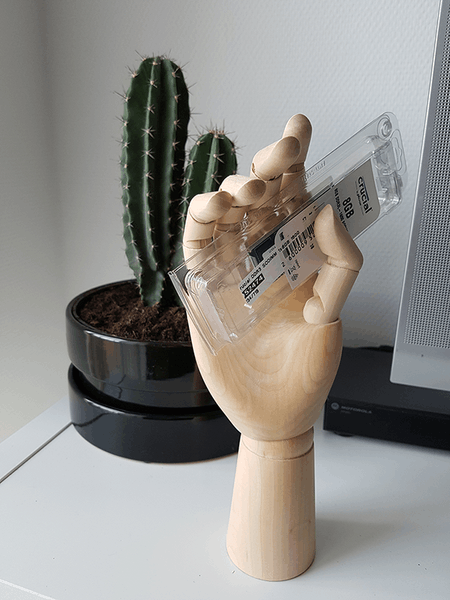
STAP 1: Begin met het leeghalen van de DiskStation en markeer de volgorde van je HDD's.


STAP 2: Haal de 3 schroeven los die met een cirkel gemarkeerd zijn.
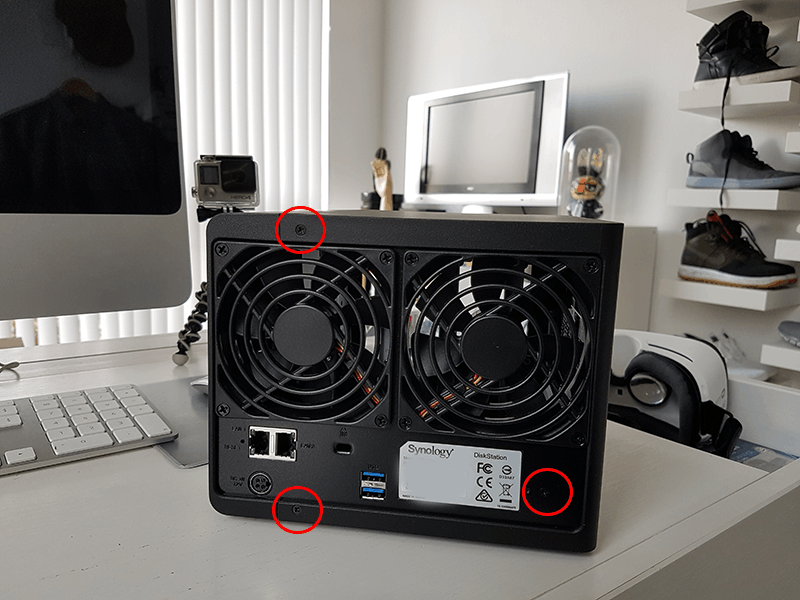
STAP 3: Om de behuizing los te krijgen druk met je duim op het zwart aan de binnenkant van de Diskstation bij de rode pijl. Trek met je overige 4 vingers het ijzer zachtjes omhoog bij de groene pijl. Dan hoor je pop en kan je de hele behuizing los schuiven. Kom je er niet uit? Check de video van de demontage van een DS415+ die hetzelfde is.


STAP 4: Nu moeten we 5 schroeven losdraaien. Deze zijn met de cirkel te zien en spreken eigenlijk voor zich. Deze schroeven houden de bay in plaats. Vergeet ook niet het schroefje van het USB board los te maken. het USB board zelf haal je makkelijk los door deze uit de socket te halen en de fan connectors los te "trekken".
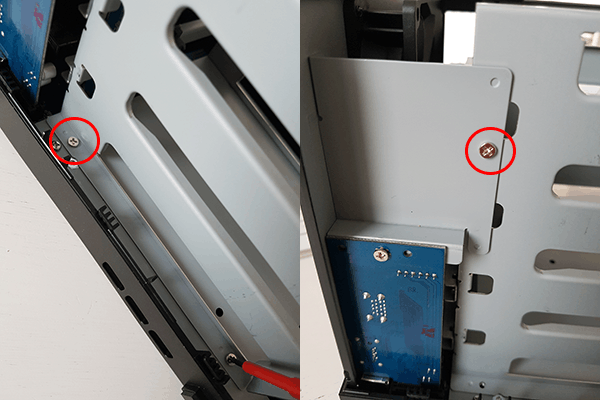
Leuk om te zien is de sata poort die niet te gebruiken is...
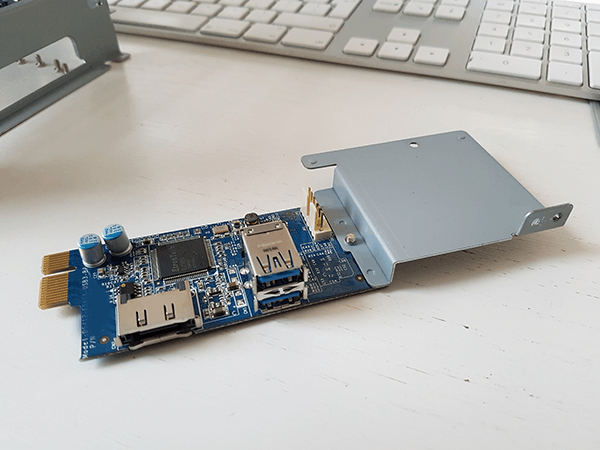
STAP 5:Als de bay los is kan je het moederbord van de Diskstation loshalen. Er zit een tapje op dus klap deze om zodat je bij het assembleren het tapje weer vast kan maken. Deze zie je achter zitten, in het zilver.

STAP 6: Nu is het moederbord los en zie je het RAM bankje zitten. Net als bij een laptop kan je het geheugen eenvoudig losklikken en vervangen door de grotere RAM unit. Let op nu gaat je garantie dus vervallen. Heb je problemen dan zal je de dus je oude RAM weer terug moeten stoppen, bewaar deze dus netjes in het doosje van je nieuwe RAM.

Resultaat: Nadat je STAP 5 tot STAP 1 in omgekeerde volgorde toepast en de Diskstation weer opstart hebben we ons beoogde resultaat behaald. Et voila we gaan van 1gb ram naar 8gb
Et voila we gaan van 1gb ram naar 8gb 

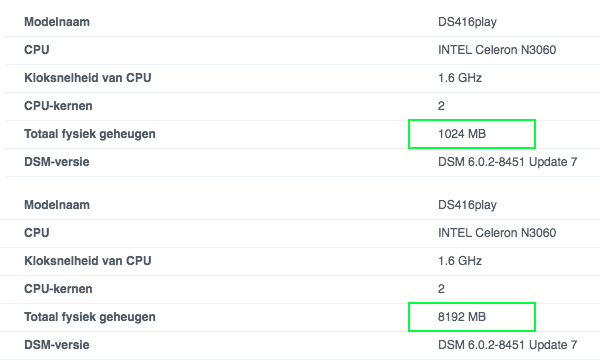
Update:
Krijg veel de vraag waar ik het merk, voor mijn gevoel merk ik het vooral bij het openen van Photostation op verschillende clients, loopt veel sneller, video's starten sneller etc. Daarnaast bij het starten van video's via Plex op bijvoorbeeld mij Apple TV. Kan niet met zekerheid zeggen maar mijn feeling is dat het veel meer responsive is.
Bronvermeldingen:
Duits Synology Forum met info over upgrade
8gb RAM op Pricewatch
Video DS415+ demontage
Bij deze wil ik jullie een update geven over het upgraden van het ram van een Synology DS416play naar 8gb. Er wordt op diverse fora gevraagd of dit kan en kan bij deze aangegeven dat het mij gelukt is.
Bij deze mijn uitleg van de procedure. Hoop dat dit ook voor overige tweakers waardevol kan zijn.
Via het Duitse Synology forum kwam na veel zoeken op een post waarin uitleg werd gegeven over de mogelijkheid tot een upgrade. Na het lezen en wat zoekwerk heb ik toch een RAM bankje van 8gb gekocht. Weet namelijk dat officieel je garantie vervalt als je deze upgrade toepast. (Hoewel ik niet zou weten hoe ze dit kunnen controleren.)
Crucial CT102464BF160B Geheugenmodule, 8 GB DDR3L 1600 MT/s (PC3L-12800), SODIMM 204-Pin
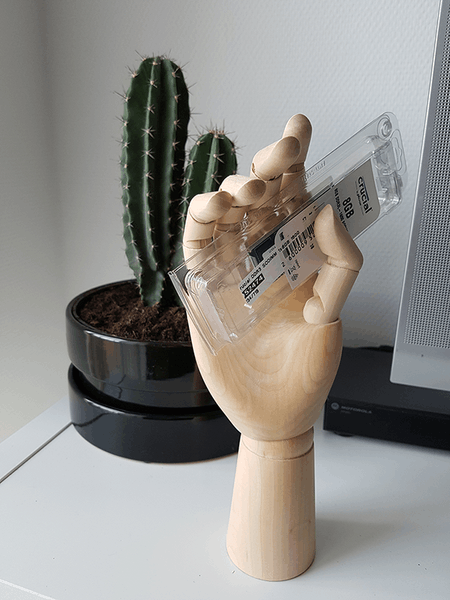
STAP 1: Begin met het leeghalen van de DiskStation en markeer de volgorde van je HDD's.


STAP 2: Haal de 3 schroeven los die met een cirkel gemarkeerd zijn.
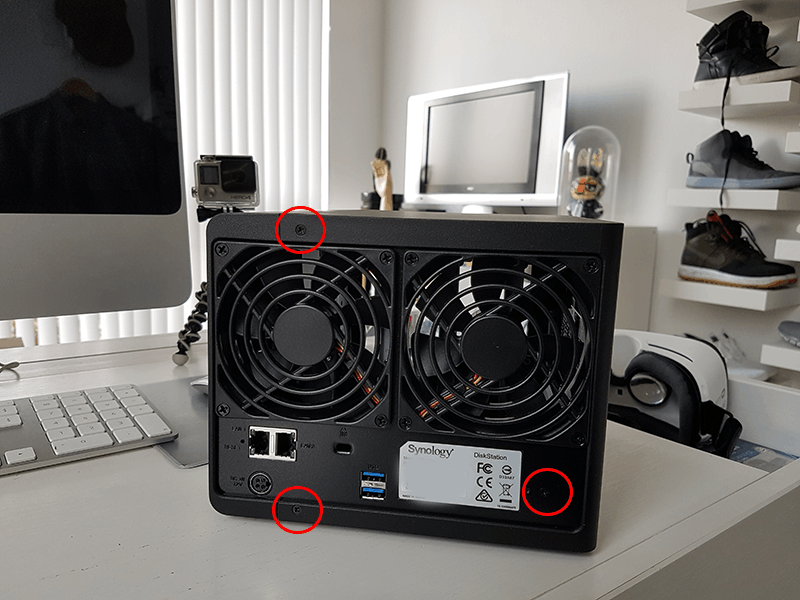
STAP 3: Om de behuizing los te krijgen druk met je duim op het zwart aan de binnenkant van de Diskstation bij de rode pijl. Trek met je overige 4 vingers het ijzer zachtjes omhoog bij de groene pijl. Dan hoor je pop en kan je de hele behuizing los schuiven. Kom je er niet uit? Check de video van de demontage van een DS415+ die hetzelfde is.


STAP 4: Nu moeten we 5 schroeven losdraaien. Deze zijn met de cirkel te zien en spreken eigenlijk voor zich. Deze schroeven houden de bay in plaats. Vergeet ook niet het schroefje van het USB board los te maken. het USB board zelf haal je makkelijk los door deze uit de socket te halen en de fan connectors los te "trekken".
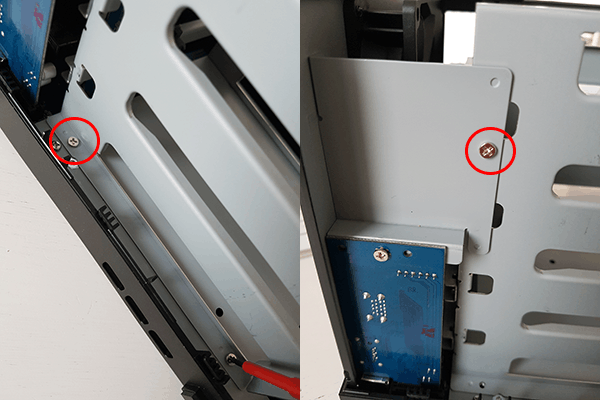
Leuk om te zien is de sata poort die niet te gebruiken is...
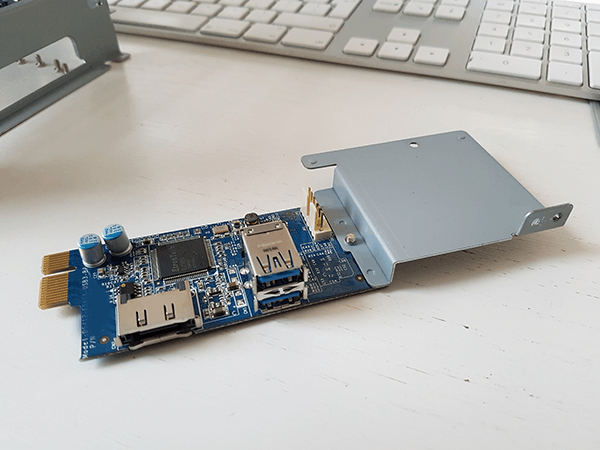
STAP 5:Als de bay los is kan je het moederbord van de Diskstation loshalen. Er zit een tapje op dus klap deze om zodat je bij het assembleren het tapje weer vast kan maken. Deze zie je achter zitten, in het zilver.

STAP 6: Nu is het moederbord los en zie je het RAM bankje zitten. Net als bij een laptop kan je het geheugen eenvoudig losklikken en vervangen door de grotere RAM unit. Let op nu gaat je garantie dus vervallen. Heb je problemen dan zal je de dus je oude RAM weer terug moeten stoppen, bewaar deze dus netjes in het doosje van je nieuwe RAM.

Resultaat: Nadat je STAP 5 tot STAP 1 in omgekeerde volgorde toepast en de Diskstation weer opstart hebben we ons beoogde resultaat behaald.
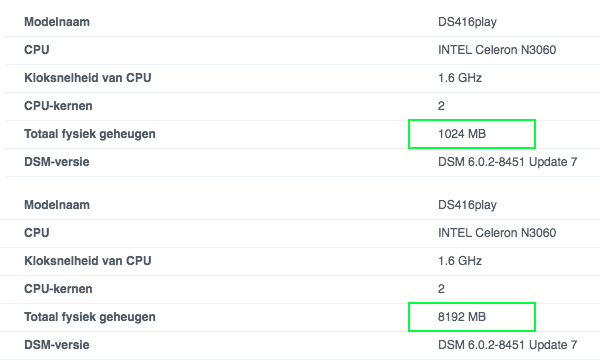
Update:
Krijg veel de vraag waar ik het merk, voor mijn gevoel merk ik het vooral bij het openen van Photostation op verschillende clients, loopt veel sneller, video's starten sneller etc. Daarnaast bij het starten van video's via Plex op bijvoorbeeld mij Apple TV. Kan niet met zekerheid zeggen maar mijn feeling is dat het veel meer responsive is.
Bronvermeldingen:
Duits Synology Forum met info over upgrade
8gb RAM op Pricewatch
Video DS415+ demontage
[ Voor 4% gewijzigd door marketeer op 26-01-2017 19:29 ]
:fill(white):strip_exif()/i/1337082574.jpeg?f=thumbmini)
:fill(white):strip_exif()/i/2000650756.jpeg?f=thumbmini)
:strip_exif()/i/2001106865.png?f=thumbmini)
:strip_icc():strip_exif()/u/160640/imagessss.jpg?f=community)
:strip_icc():strip_exif()/u/572357/tennessee_flag.jpg?f=community)
:strip_icc():strip_exif()/u/69860/crop61e3f07b1cf4c_cropped.jpg?f=community)
:strip_exif()/u/107613/1078132927.gif?f=community)
:strip_icc():strip_exif()/u/403510/tweakers.net.jpg?f=community)
:strip_icc():strip_exif()/u/3550/S2462.jpg?f=community)
:strip_exif()/u/117880/911_gt3rs_60.gif?f=community)
:strip_exif()/u/127432/waazaa.gif?f=community)
:strip_exif()/u/40926/zero_small.gif?f=community)
:strip_icc():strip_exif()/u/28051/gwystyl_av.jpg?f=community)
:strip_icc():strip_exif()/u/1041247/crop5ddbbf580271d_cropped.jpeg?f=community)
:strip_exif()/u/3393/cad-comic.gif?f=community)

:strip_icc():strip_exif()/u/181131/pipo.jpg?f=community)
/u/1100531/crop5b63081e4c19b_cropped.png?f=community)
:strip_icc():strip_exif()/u/47655/crop56b098cb39af7_cropped.jpeg?f=community)